- 08 May 2025
- 2 Minutes à lire
- SombreLumière
- PDF
BOB (SAGE)
- Mis à jour le 08 May 2025
- 2 Minutes à lire
- SombreLumière
- PDF
"Ce guide a été fait sur base des informations recueillies par le retour de différents utilisateurs, la meilleure personne pour vous aider dans l'import du logiciel de comptabilité reste l'éditeur du logiciel de comptabilité."
Il existe plusieurs solutions pour importer les factures.
- UBL
- BOBLINK
Import des UBL's
Tout d'abord, configurer l'export de votre entité juridique avec les paramètres de votre dossier comptable :
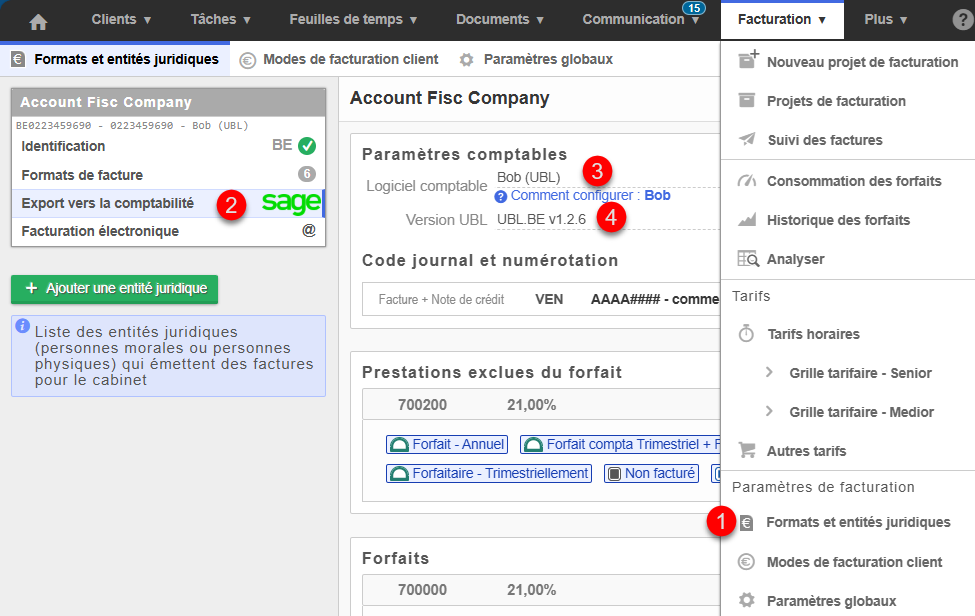
Exporter ensuite vos factures via le bouton suivant:
Vous obtenez un ZIP qu'il faut décompresser, vous avez alors un dossier avec un UBL (en format XML) par facture.
Importez celles-ci dans votre BOBDEMAT
Import des PDF
Tout d'abord, configurer l'export de votre entité juridique avec les paramètres de votre dossier comptable :
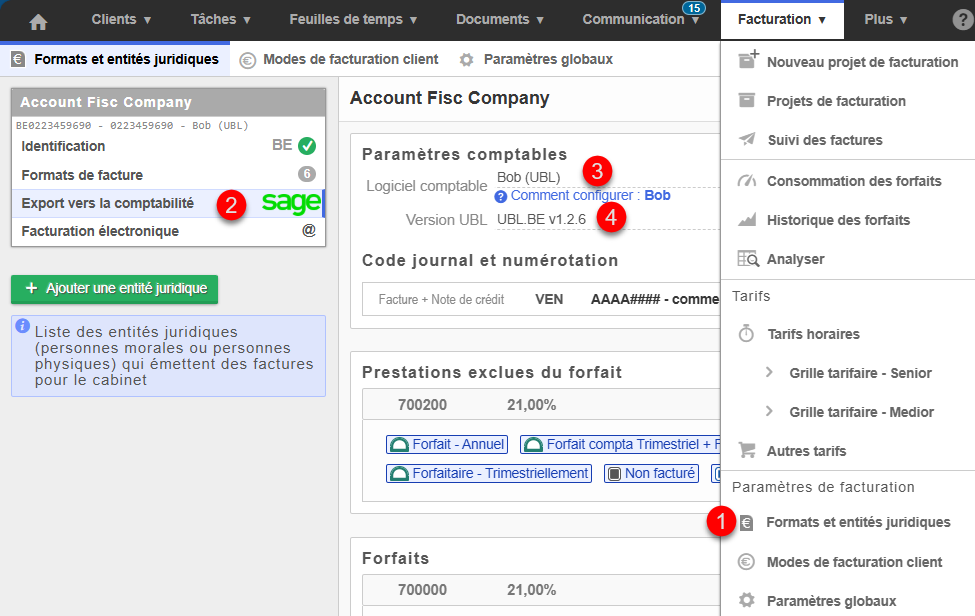
Exporter vos factures en PDF via le bouton suivant:

Sélectionnez ensuite le fichier ZIP
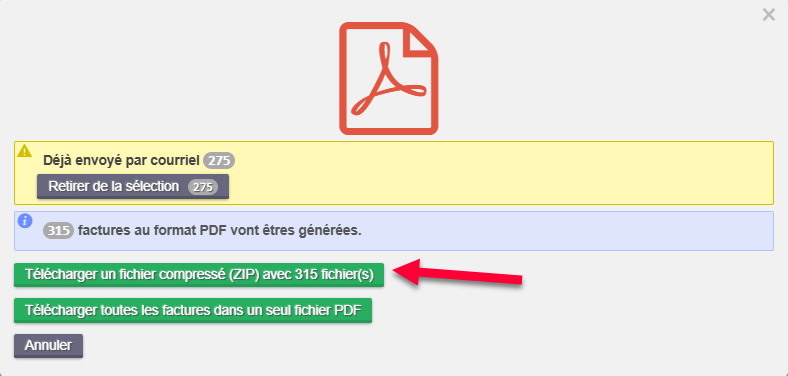
Vous obtenez un ZIP qu'il faut décompresser, vous avez alors un dossier avec un PDF par facture.
Importez celles-ci dans votre BOBDEMAT
Import via BOBLINK
Il est également nécessaire d'indiquer la référence client dans chaque fiche client FID-Manager
Tout d'abord, configurer l'export de votre entité juridique avec les paramètres de votre dossier comptable :
Configuration BOBLINK
Pour faire votre import de facture dans BOB50 à partir de FID-Manager, vous aurez besoin de différentes informations que ce guide va vous montrer où les récupérer.
Cette explication n'est pas officielle, le mieux est de toujours faire la configuration avec votre revendeur BOB.
Tout d’abord ouvrez BOB 50

Ensuite notez le code du dossier et de l’utilisateur
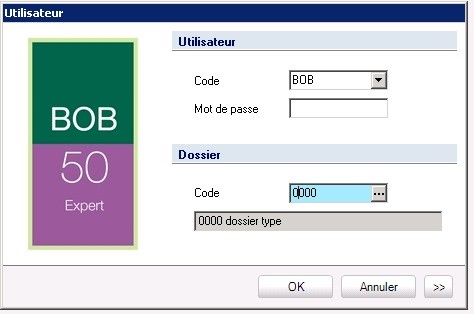
Nom d’utilisateur : BOB
Code du dossier : 0000
Il nous faut également l’emplacement d’installation de votre BOB50 pour le trouver cliquez sur le bouton aide et aller sur « A propos de »
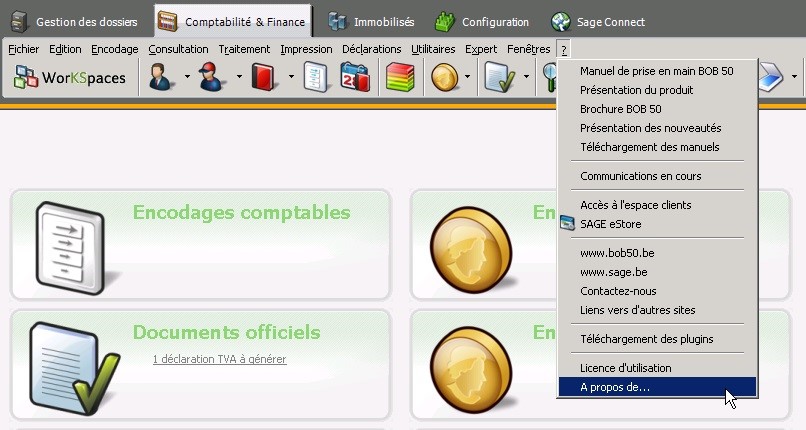
On constate ici que votre logiciel est installé sur : d:\programmes\bob50
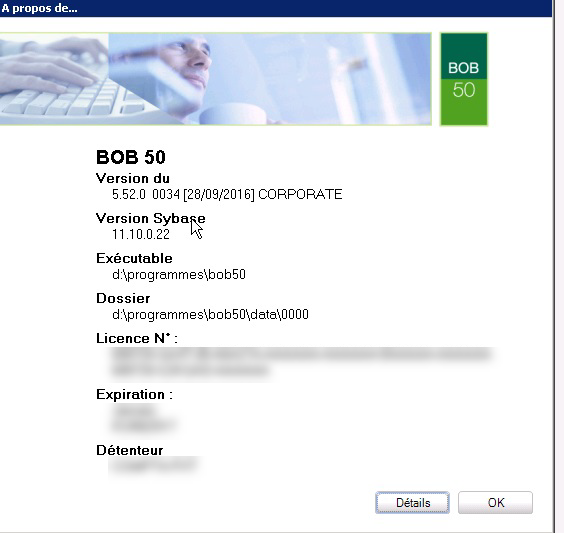
Dans le dossier d’installation du logiciel (dans notre cas : d:\programmes\bob50), aller créer un dossier qui s’appellera « BOBLINK » et dans ce dossier créer également un dossier avec comme nom le code BOB du dossier.
Dans ce cas-ci le dossier serait « 0000 ».
Une fois cela fait aller sur votre bureau et créer un document texte :
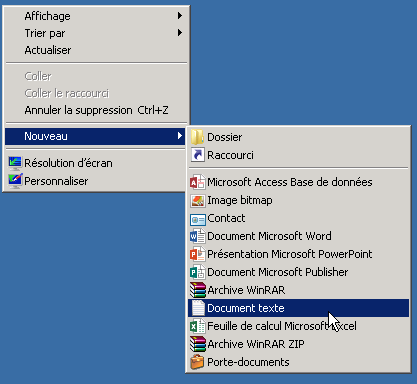
Nommez le fichier :
Link 0000_VENTES.bat
Attention à bien modifier la zone en jaune selon vos données à vous.

Ouvrez maintenant le fichier et copier-coller ceci :
BOBLINK /CIE=0000 /USR=BOB /MOD=ENTRYSAL /HDF=SALES.dbf /LNF=SALESL.dbf /INTEMP /USELINKVCS /LOG=D:\programmes\BOB50\BOBLINK\0000\ERR_0000_VEN.LOG
Attention à bien modifier les zones en jaune :
CIE est le code du dossier
USR est le nom de l’utilisateur
LOG est l’endroit où Bob50 va enregistrer le journal des erreurs. Donc dans le dossier Boblink du bon dossier comptable.
Enregistrez le fichier et allez le placer dans votre dossier BOB50.
Import des fichiers DBF
Maintenant téléchargez votre listing pour le logiciel de comptabilité, placez les 2 fichiers ".DBF" dans le dossier BOBLINK et exécutez le dossier.
N'oubliez pas de fermer votre dossier comptable avant d'importer.

